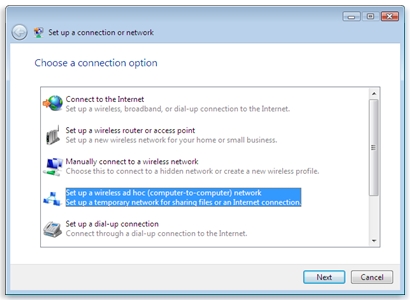U ovom članku pokazat ću vam kako postaviti gostujuću Wi-Fi mrežu na usmjerivačima Tp-Link. Ali nemaju svi usmjerivači Tp-Link ovu mogućnost. Koliko sam razumio, mreža gostiju je dostupna samo na Archer uređajima. Odnosno, na tako popularnim modelima kao što su TP-Link TL-WR741ND ili TL-WR841ND, mreža gostiju ne može se pokrenuti. S tim u vezi, Tp-Link mora sustići svoje konkurente. Na primjer, na ZyXEL Keenetic uređajima ova je funkcija prisutna čak i na najjeftinijim modelima. Pa dobro, bolje ikad nego nikad 🙂
Pokazat ću postavku mreže gostiju na primjeru usmjerivača Tp-Link Archer C20i. Za one koji nisu upoznati, mreža gostiju je dodatna bežična mreža koju će vaš usmjerivač distribuirati. Imat će drugo ime i lozinku. Gostujući je jer je stvoren za vaše goste, klijente u vašem uredu, kafiću itd. A razlikuje se po tome što je potpuno izoliran. To znači da uređaji koji su povezani s gostujućom mrežom neće moći pristupiti lokalnoj mreži, pristup zajedničkom pisaču ili pogonu (ako to ne dopustite u postavkama). Ima smisla stvoriti takvu mrežu kada svom susjedu omogućite pristup Wi-Fi mreži.
Također možete konfigurirati rad mreže gostiju po rasporedu. Na primjer, tako da gostujući Wi-Fi radi samo tijekom radnog vremena. Ili pokrenite mrežu nekoliko sati ili minuta, nakon čega će sama nestati. I još nešto, možete prilagoditi širinu pojasa. Odnosno, ograničite brzinu internetske veze za gostujuću mrežu.
Uključite i konfigurirajte gostujući Wi-Fi na Tp-Link
Povezujemo se s usmjerivačem pomoću kabela ili putem Wi-Fi mreže, otvaramo preglednik i idemo na 192.168.1.1, 192.168.0.1 ili http://tplinkwifi.net. Ovisi o vašem modelu. Adresa je navedena na naljepnici na dnu usmjerivača. Od vas će se zatražiti korisničko ime i lozinka. Zadana postavka je admin i admin. Možda ste vi ili netko drugi promijenili ove podatke. Ako je potrebno, dajem vezu na detaljne upute za unos postavki usmjerivača.
Idite na karticuMreža gostiju... A zatim postavimo sljedeće parametre:
- Dopusti gostima pristup mojoj lokalnoj mreži: Ovo je pristup gostiju lokalnoj mreži. Onemogući - Pristup je zatvoren.
- Dopusti gostima pristup mojem USB dijeljenju pohrane: Dijeljenje USB pohrane. Stavili smo Disable i svi koji se povežu na mrežu gostiju neće joj moći pristupiti.
- Izolacija mreže gostiju: izolacija od ostalih Wi-Fi klijenata. Ostavite Onemogućeno.
- Omogućite kontrolu propusnosti mreže gostiju: Ograničite brzinu interneta za klijente gostujuće mreže. Ako stavite Disable, brzina neće biti ograničena. Ako želite ograničiti brzinu za svoje goste, stavite Omogućitii slijedite vezu koja se pojavljuje sa strane, gdje možete konfigurirati ograničenje. U nastavku ću vam pokazati kako se to radi.
- Odabir opsega: ako imate ovu stavku, tada možete odabrati na kojoj će frekvenciji raditi gostujući Wi-Fi. Na 2,4 GHz ili na 5 GHz.
- Mreža gostiju: stavite kvačicu pored stavkeOmogućiti, čime se uključuje mreža. Ako ga želite onemogućiti, samo postavite Onemogući i spremite postavke.
- Ime mreže: postavite ime naše mreže gostiju. Možete mu dati isto ime kao i glavnoj mreži jednostavnim dodavanjem "_Guest" na kraju.
- Max broj gostiju: Možete postaviti maksimalni broj klijenata u mreži gostiju.
- Sigurnost: ako odešOnemogućite bežičnu sigurnosttada će mreža biti otvorena, bez lozinke. Da biste ga zatvorili lozinkom, odaberiteWPA / WPA2 - osobno.
- Zatim postavljamo sigurnosne parametre kao što imam na snimci zaslona u nastavku i na poljuLozinka za bežično povezivanje napišite lozinku za Wi-Fi mrežu. Najmanje 8 znakova.Period ažuriranja grupnog ključa: ostavite 0.
- Vrijeme pristupa: ako odaberetePauza, tada možete postaviti vrijeme koliko dugo će mreža gostiju raditi. Na primjer, ako želite da mreža radi 2 sata. A ako odabereteRaspored, tada će mreža uvijek raditi. Ili prema grafikonu koji se pojavljuje dolje. U nastavku ću detaljnije napisati o postavljanju rasporeda.
To je to, kliknite na dnu stranice na gumbu Uštedjetii naša Wi-Fi mreža za goste će početi raditi. Nisam ni istaknuo sve postavke na snimci zaslona, inače postoji puno strelica 🙂 Da biste povećali sliku, kliknite je.

Ne zaboravite spremiti svoje postavke. Pogledajmo detaljnije postavljanje ograničenja brzine interneta i uključivanje / isključivanje mreže prema rasporedu.
Ograničavanje brzine interneta gostujuće Wi-Fi mreže
Za ovu, suprotnu točkuOmogućite kontrolu propusnosti mreže gostiju izabrati Omogućitii slijedite vezu kako biste postavili ograničenje.

Tada samo trebate označiti okvir poredOmogući kontrolu propusnosti... U poljuIzlazna širina pojasa postavite maksimalnu brzinu istovara i na terenuProdiranje propusnosti postavite maksimalnu brzinu preuzimanja s Interneta. Sve to u Kbps.

Klik Uštedjeti za spremanje postavki.
Tamo još uvijek možete stvoriti pravila, nisam se upuštao u ovo. Ne baš korisna funkcija.
Konfiguriranje rada mreže gostiju po rasporedu
Svakako prvo idite na karticuAlati sustava - Postavke vremena i pravilno konfigurirajte vrijeme, datum i vremensku zonu na usmjerivaču.
Kad ste suprotno od točkeVrijeme pristupa izabratiRaspored, tada će mreža uvijek raditi. Grafikon će se pojaviti ispod. Dakle, da biste posao postavili prema rasporedu, to još uvijek trebateRaspored bežične vezestaviti znak poredOmogućiti... Omogućite rad prema rasporedu, a zatim ga jednostavno prilagodite.
Na rasporedu su vremena i dani. Samo odaberite one ćelije koje odgovaraju vremenu u kojem bi mreža gostiju trebala raditi. Ili gumbom odaberite sve stanice Dodatii uklonite nepotrebne. Mislim da to možeš shvatiti, ništa komplicirano.

Nakon postavljanja, ne zaboravite kliknuti na Uštedjeti za spremanje postavki.
Ako imate Tp-Link s novom stranicom s postavkama. Na primjer, Archer C9
Već postoje modeli usmjerivača Tp-Link na kojima je instalirana nova, lijepa upravljačka ploča. U plavim tonovima. Tamo već možete odabrati ruski jezik i konfigurirati mrežu gostiju na kartici Dodatne postavke - Mreža gostiju. Izgleda ovako:

Ništa novo, samo je sve puno jednostavnije, preglednije i ljepše. Vrijeme je da takvu upravljačku ploču uvedete na sve svoje usmjerivače.